Една от причините, поради които повечето потребители избиратPowerPoint за създаване на презентации е, че тя включва широк спектър от слайдове анимации, които могат лесно да бъдат свързани с определени слайдове или вградени обекти или вградени обекти. Ако сте тежък потребител на PowerPoint, може да знаете, че той задейства анимации, които добавяте, веднага след като преминете към свързан слайд или щракнете върху областта на слайда. Той всъщност изпраща сигнал до PowerPoint за стартиране на определената анимация, когато потребителят кликне върху областта на слайда. Въпреки това, PowerPoint 2010 предлага лесен начин да промените събитието за задействане на анимация по подразбиране, което ви позволява да изберете вградения обект или което и да е поле за съдържание за задействане на анимационен ефект. Например, ако решите кликнете върху полето заглавие като задействащо събитие, то изисква от васщракнете върху полето за заглавие на слайда, за да стартирате свързаната анимация. Ако не щракнете върху полето за заглавие, той просто ще се премести на следващия слайд, без да стартирате анимацията. Освен задържатели на съдържанието като поле за заглавие, текстово поле, можете също да изберете обекти като заместител на време / дата, изображение и т.н., за да задействате анимационно събитие, така че щракването върху указания обект да изпълнява анимацията. PowerPoint 2010 също ви позволява да изберете отметката за изпълнение на анимационните ефекти. В тази публикация ще обясним как можете да промените събитието за задействане на анимация по подразбиране.
Първо отворете презентацията, която включваанимации. Можете също да добавите анимации от раздела Анимация, присъстващи на лентата; отидете на раздела Анимации, приложете анимация и от групата Авансова анимация изберете падащо меню за задействане и след това изберете събитието, което задейства анимацията. Ако искате да добавите събитие за щракване, просто изберете обекта или елемента слайд (поле за заглавие, текстово поле и т.н.), за да асоциирате анимацията.

След като посочите задействащото събитие, стартирайте слайдшоуто, щракнете върху свързания заместител на съдържание, за да стартирате анимационния ефект.
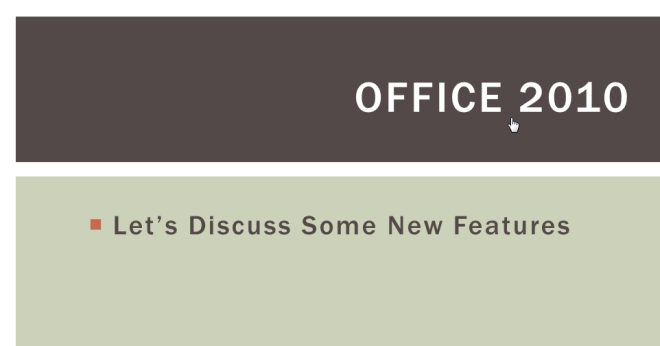













Коментари